
بعد عدة سنوات معنا ، Windows 10 بدأ يفسح المجال لـ Windows 11. يأتي نظام التشغيل الجديد هذا مع العديد من التغييرات من حيث وظائفه ومظهره ، وأفضل شيء أنه أصبح مجانيًا تمامًا للمستخدمين. مستخدمي نظام التشغيل السابق. إذا كنت لا تعرف أين أو كيف يمكنك تنزيل Windows 11 لتثبيته على جهاز الكمبيوتر الخاص بك ، فسنخبرك بذلك كل الطرق التي عليك القيام بها ، بالإضافة إلى توضيح كل ما تحتاج لمعرفته حول نظام التشغيل الجديد.
Windows 11 هو إصدار نظام التشغيل الذي تم إصداره في عام 2021 وهو متاح بالفعل منذ بداية أكتوبر 2021 مع جميع أنواع التغييرات والميزات الجديدة في الواجهة وما إلى ذلك. لماذا يمكننا الترقية أو لماذا يجب عليك ذلك؟ يلتزم Windows 11 بواجهة متجددة تمامًا ، مع وجود اختلافات في التصميم ، في القوائم. يختفي شريط المهام كما عرفنا حتى الآن. تتغير قائمة البداية و الرموز تختار تصميمًا جديدًا ، ولكن لدينا أيضًا خيار Snap Navigator الذي يسمح لنا بإعادة تنظيم كل ما نفتحه والتبديل من علامة تبويب أو نافذة إلى أخرى ، كما ترى في شاشة لقطة الشاشة.
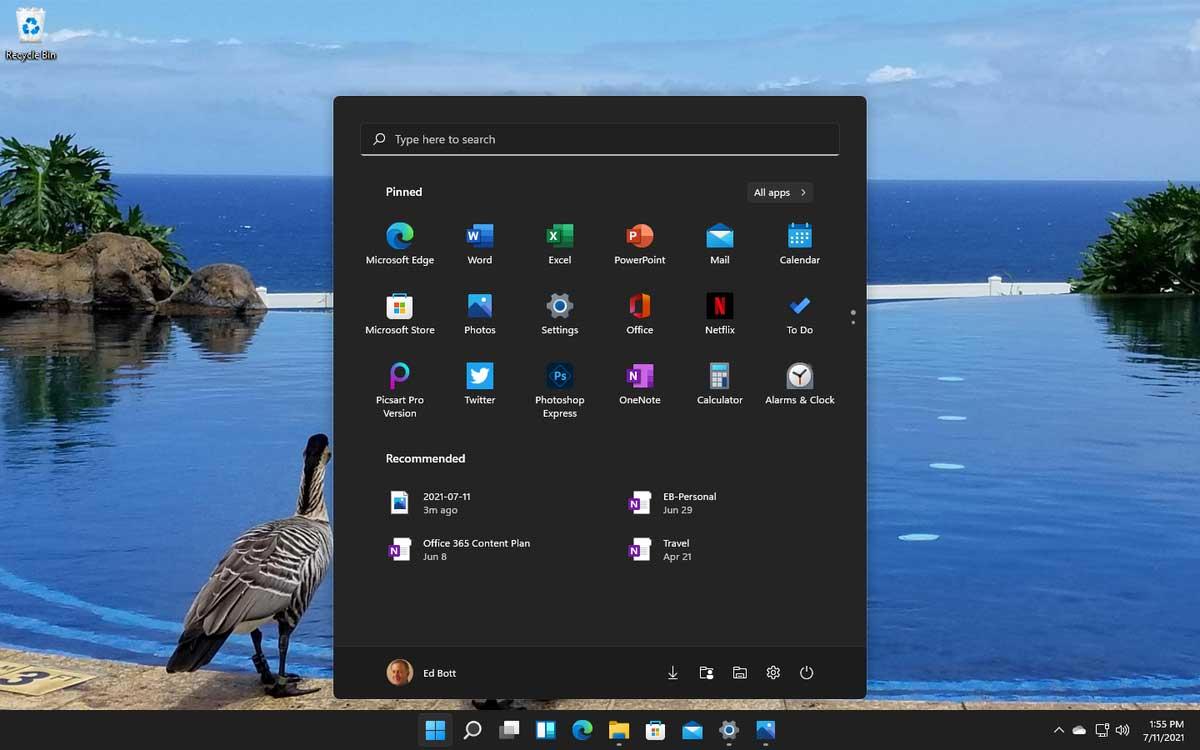
نجد أيضًا تحسينات أخرى في الأداء أو تحسينات في إمكانية الوصول أو تحسينات معينة للألعاب مثل DirectX12 Ultimate و DirectStorage و Auto HDR. يمكننا أيضًا الحصول على خيارات أخرى مثل الأدوات القابلة للتخصيص التي يمكننا من خلالها إضافة الأخبار والمهام المعلقة ... العديد من التغييرات الجديدة يمكننا الاستمتاع بها بمجرد التحديث إلى Windows 11 باتباع الخطوات التي سنشرحها أدناه.
متطلبات التحديث
لتثبيت Windows 11 على جهاز الكمبيوتر الخاص بنا ، يجب أن نتحقق من أنه يفي بجميع متطلبات الأجهزة المطلوبة. يجب أن نأخذ في الاعتبار أنه إذا كان لدينا جهاز كمبيوتر قديم أو محدود ، فقد لا نتمكن من الوصول إلى نظام التشغيل الجديد هذا وسيتعين علينا تحسينه أو تغييره. مایکروسافت أعلن أن هذا التحديث سيكون متاحًا في الأجهزة المؤهلة الجديدة ، وهذه الكلمة مهمة ، لأنه إذا كنت ستشتري جهاز كمبيوتر ، فيجب عليك التأكد من تثبيت Windows 11 عليه بالفعل ، أو إذا لم يكن كذلك ، فإن المعدات الجديدة التي تشتريها تلبي متطلبات الأجهزة هذه.
- المعالج
مطلوب معالج بسرعة 1 جيجا هرتز (64 جيجا هرتز) أو أسرع مع مركزين أو أكثر على معالج متوافق XNUMX بت أو نظام على شريحة (SoC).
- رامات
أما بالنسبة لل راماتاطلب 4 جيجا بايت أو أكثر.
- الخزائن
يلزم توفر مساحة خالية تبلغ 64 جيجابايت أو أكثر من السعة التخزينية المتوفرة لتثبيت Windows 11. بالإضافة إلى ذلك ، تنصح Microsoft بأنه قد تكون هناك حاجة إلى مساحة تخزين إضافية لتنزيل التحديثات أو تمكين ميزات معينة لنظام التشغيل هذا ، لذلك سيكون 64 جيجابايت كحد أدنى المتطلبات.
- بطاقة الرسومات
يجب أن يدعم DirectX 12 أو أحدث ، مع برنامج تشغيل WDDM 2.0.
- البرامج الثابتة للنظام
UEFI ، دعم التمهيد الآمن.
- الوزن الساكن
وحدة النظام الأساسي الموثوقة (TPM) الإصدار 2.0.
- شاشة
للعمل ، يتطلب Windows 11 شاشة عالية الدقة (720 بكسل) ، شاشة 9 بوصة أو أكبر ، 8 بت لكل قناة ملونة.
- اتصال إنترنت
سنحتاج إلى توصيل الكمبيوتر بالإنترنت لإجراء التحديثات وتنزيل واستخدام بعض الميزات المحددة لنظام التشغيل. أيضًا ، بهذا المعنى ، يحتاج إصدار Windows 11 Home إلى اتصال بالإنترنت وحساب Microsoft لتتمكن من تكوين الجهاز عند الاستخدام لأول مرة.
بالإضافة إلى جميع متطلبات الأجهزة التي قرأناها ، يتعين علينا أيضًا أن نأخذ في الاعتبار الإصدار الحالي من Windows 10 الذي لدينا جهاز الكمبيوتر الخاص بنا عليه. كما هو منطقي ، فإن عملية التغيير إلى Windows 11 تتمثل في جعل Windows 10 على جهاز الكمبيوتر الخاص بنا في انتظار التحديث والتحسين.
تم شرحه من قبل الشركة نفسها ومن الضروري النظر إلى إصدار Windows 10 الذي لدينا ، والذي تم تحديثه ، حيث تقول Microsoft أن الأجهزة المؤهلة يجب أن تعمل بنظام Windows 10 ، الإصدار 20H1 أو إصدار أحدث. بمعنى آخر ، لكي ينجح التحديث إلى Windows 11 ولكي نتمتع بأفضل تجربة مع نظام التشغيل الجديد ، يجب علينا الانتباه إلى ما إذا كانت معداتنا محدثة بما فيه الكفاية أو يجب أن نجهز لها.
للتحقق من تحديثات Windows أو التحقق مما إذا كان لديك أي منها ، فإن الخطوات الموجودة على الكمبيوتر هي كما يلي:
- اذهب إلى ابدأ على جهاز الكمبيوتر الخاص بك
- ساعات العمل الإعدادات على جهاز الكمبيوتر الخاص بك
- انتقل إلى قسم التحديث والأمان
- اضغط على "Windows Update"
هنا سنجد الزر الأول الذي يخبرنا "تحقق من وجود تحديثات". سترى ما إذا كان هناك أي تحديثات متاحة. بالإضافة إلى ذلك ، ستظهر "تحديثات اختيارية". من المستحسن أن يتم تحديث جهاز الكمبيوتر الخاص بك دائمًا إلى أحدث إصدار أو أن تقوم بجدولة التحديثات التلقائية.
متطلبات محددة أخرى
بالإضافة إلى نظام التشغيل نفسه ، يأتي Windows 11 مع بعض الميزات المحددة التي سوف تتطلب متطلبات إضافية من تلك التي رأيناها من قبل. على الرغم من أن الجهاز يسمح بتثبيت نظام التشغيل ، إلا أن هناك البعض ميزات أو برامج Windows 11 قد لا يعمل ذلك إذا كان جهاز الكمبيوتر الخاص بنا أو أجهزتنا الإضافية لا تفي بالمتطلبات المطلوبة. العديد منها أساسي وفطرة منطقية ، مثل امتلاك كاميرا إذا أردنا إجراء مكالمة فيديو أو ميكروفون لاستخدام الكتابة الصوتية ، ولكن أيضًا أخرى أكثر تحديدًا. تم تجميعها في القائمة التالية التي تقدمها Microsoft.
- توافق 5G
إذا أردنا استخدام ذلك التوافق ، سنحتاج إلى 5G مودم متوافق.
- تقرير التنمية البشرية السيارات
من الواضح أن هذا الوضع يتطلب شاشة HDR حتى يعمل ولكي نستمتع بهذه الميزة. تحقق من المواصفات الخاصة بك إذا كان الأمر كذلك أم لا لمعرفة ما إذا كان بإمكاننا الحصول على وضع Windows 11 وسنستمتع ، على سبيل المثال ، المسلسلات أو الأفلام.
- BitLocker للذهاب
يتطلب محرك أقراص فلاش USB لتنفيذه. هذه الميزة متوفر في Windows Pro و لاحقا.
- عميل Hyper V:
يتطلب معالجًا بقدرات ترجمة عنوان المستوى الثاني (SLAT). هذه الميزة غير متوفرة في جميع الإصدارات وسنجدها في إصدارات Windows Pro والإصدارات الأحدث.
- Cortana
يتطلب ميكروفونًا ومكبر صوت لتنفيذ الأوامر الصوتية وتلقي المعلومات. بالإضافة إلى ذلك، يتوفر Cortana حاليًا على Windows 11 فقط لأستراليا والبرازيل وكندا والصين وفرنسا وألمانيا والهند وإيطاليا واليابان والمكسيك وإسبانيا والمملكة المتحدة والولايات المتحدة.
- التخزين المباشر
يتطلب NVMe SSD محرك أقراص مزود بذاكرة مصنوعة من مكونات صلبة لتخزين وتشغيل الألعاب التي تستخدم وحدة التحكم القياسية NVM Express و Shader Model 6.0 المتوافقة مع DirectX12 وحدة معالجة الرسوميات:.
- برنامج DirectX 12 Ultimate
سيكون متاحًا فقط مع الألعاب المتوافقة وشرائح الرسومات.
- وجود
لن يتمكن جميع مستخدمي Windows 11 من الحصول على أداة "الحضور" هذه ، ولكن للاستمتاع بهذه الميزة ، من الضروري أن يكون لديك جهاز استشعار يمكنه اكتشاف المسافة البشرية من الجهاز أو نية التفاعل معه.
- مؤتمرات الفيديو الذكية
إذا أردنا استخدام هذا الخيار ، فنحن بحاجة إلى الحصول عليه مناسب وضروري ملحقات لاستخدامها ، مثل كاميرا الفيديو والميكروفون ومكبر الصوت. إنه أمر منطقي وفي معظم أجهزة الكمبيوتر المحمولة يتم تضمينها افتراضيًا ، ولكن يجب الانتباه في حالة وجود ملف كمبيوتر سطح المكتب .
- مساعدين صوتيين مختلفين
إنها تتطلب ميكروفونًا ومكبر صوت يمكننا من خلاله إصدار الأوامر أو تلقي الرد.
- زوجان
تتطلب التخطيطات المكونة من ثلاثة أعمدة عرض شاشة يبلغ 1920 بكسل فعال أو أكثر.
- كتم الصوت وإعادة كتمه
من شريط المهام ، يمكننا استخدام هذه الوظيفة الجديدة المضمنة في نظام التشغيل ، لكننا سنستخدمها دائمًا بحاجة إلى أجهزة محددة : يتطلب كاميرا فيديو وميكروفون ومكبر صوت. يجب أن يدعم التطبيق ميزة كتم الصوت أو كتم الصوت العالمية.
- الصوت المكاني
يتطلب تشغيله أجهزة وبرامج مساعدة بالطبع.
- فرق مايكروسوفت
تتطلب أداة الدردشة والمكالمات المرئية الشهيرة من Microsoft كاميرا فيديو وميكروفون ومكبر صوت.
- إدخال اللمس
يتطلب شاشة أو شاشة تدعم اللمس المتعدد.
- توثيق ذو عاملين
إذا أردنا استخدام نظام الأمان هذا المكون من خطوتين ، يلزم استخدام رمز PIN أو بيانات المقاييس الحيوية مثل قارئ بصمات الأصابع أو كاميرا الأشعة تحت الحمراء المضيئة أو هاتف مزود باتصال Wi-Fi أو Bluetooth يمكن توصيله بـ معدات.
- الكتابة الصوتية
يتطلب جهاز كمبيوتر به ميكروفون ليتم تنفيذه صوت الأوامر .
- استيقظ على الصوت
يتطلب نموذج طاقة حديث وميكروفون.
- واي فاي 6E
يتطلب جهاز تحكم وجهاز IHV WLAN جديدًا وجهاز توجيه / نقطة وصول متوافقة مع Wi-Fi 6E.
- نوافذ مرحبا
يتطلب كاميرا مهيأة لـ بالقرب من الأشعة تحت الحمراء (IR) أو قارئ بصمات الأصابع للمصادقة البيومترية. يمكن استخدام الأجهزة التي لا تحتوي على مستشعرات بيومترية ويندوز مرحبا باستخدام رقم تعريف شخصي متوافق مع Microsoft أو مفتاح أمان محمول.
- إسقاط النوافذ
يتطلب محول شاشة يدعم Windows Display Driver Model (WDDM) 2.0 و a محول Wi-Fi يدعم Wi-Fi Direct .
- تطبيق xbox
إذا أردنا استخدام هذا التطبيق لألعاب الفيديو الخاصة بنا ، فسنحتاج إليه an اكس بوكس حساب حقيقي . ستتطلب بعض ميزات تطبيق Xbox اشتراكًا نشطًا في Xbox Game Pass ، والذي سيتعين علينا شراؤه من أجل الوصول إلى جميع الاحتمالات التي توفرها لنا خدمة ألعاب الفيديو هذه.
كيفية ترقية أو تنزيل Windows 11
هناك عدة طرق للتحديث منذ إصدار نظام التشغيل متاح. من خلال التكوين ، صورة ISO أو من المعالج.
تحديث ويندوز
الشيء الأكثر راحة هو أننا نذهب إلى Windows Update على جهاز الكمبيوتر الخاص بنا حيث سنرى ما إذا كان هناك تحديث معلق أو إذا كان جهاز الكمبيوتر الخاص بك متوافقًا مع Windows 11. إذا كان الأمر كذلك ، كما ترى في لقطة الشاشة أدناه ، فسترى رسالة تشير إلى: "يمكن لهذا الكمبيوتر تشغيل Windows 11 . أخبار سارة: يفي جهاز الكمبيوتر الخاص بك بالحد الأدنى من متطلبات النظام لنظام التشغيل Windows 11. وقد تختلف النوافذ المحددة لوقت تقديمه أثناء تجهيزه. "
للوصول إلى هذه الخطوة ، يمكننا القيام بذلك بطريقة بسيطة: نفتح " الإعدادات "على جهاز الكمبيوتر الذي يعمل بنظام Windows وانتقل إلى "تحديث ويندوز "حيث يمكننا رؤية جميع تفاصيل الميزات والإصدارات وما إلى ذلك. هنا يمكننا التحديث إلى الإصدار الجديد طالما أنه متاح.
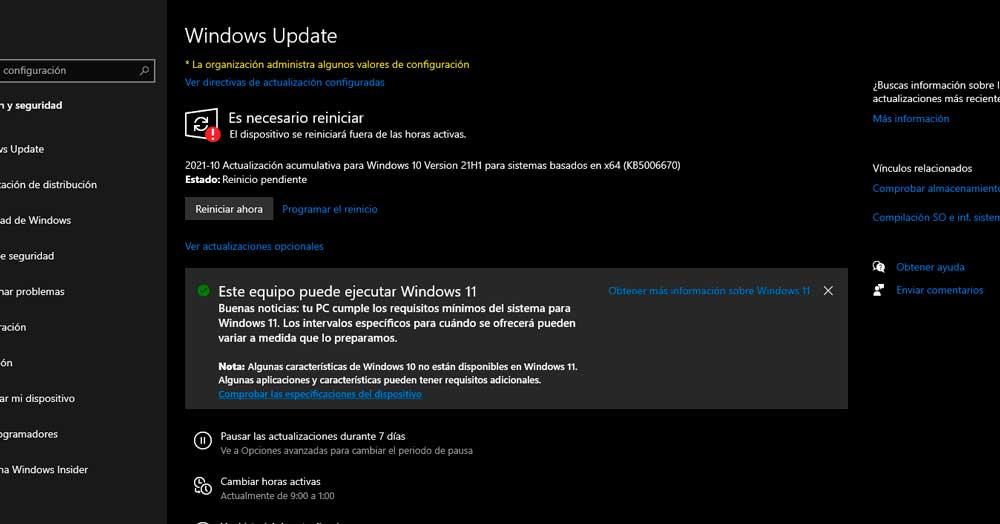
إذا كان لا يفي بالمتطلبات ، فسترى أنه يشير إليه على شاشة Windows Update نفسها ، كما هو موضح في الصورة.
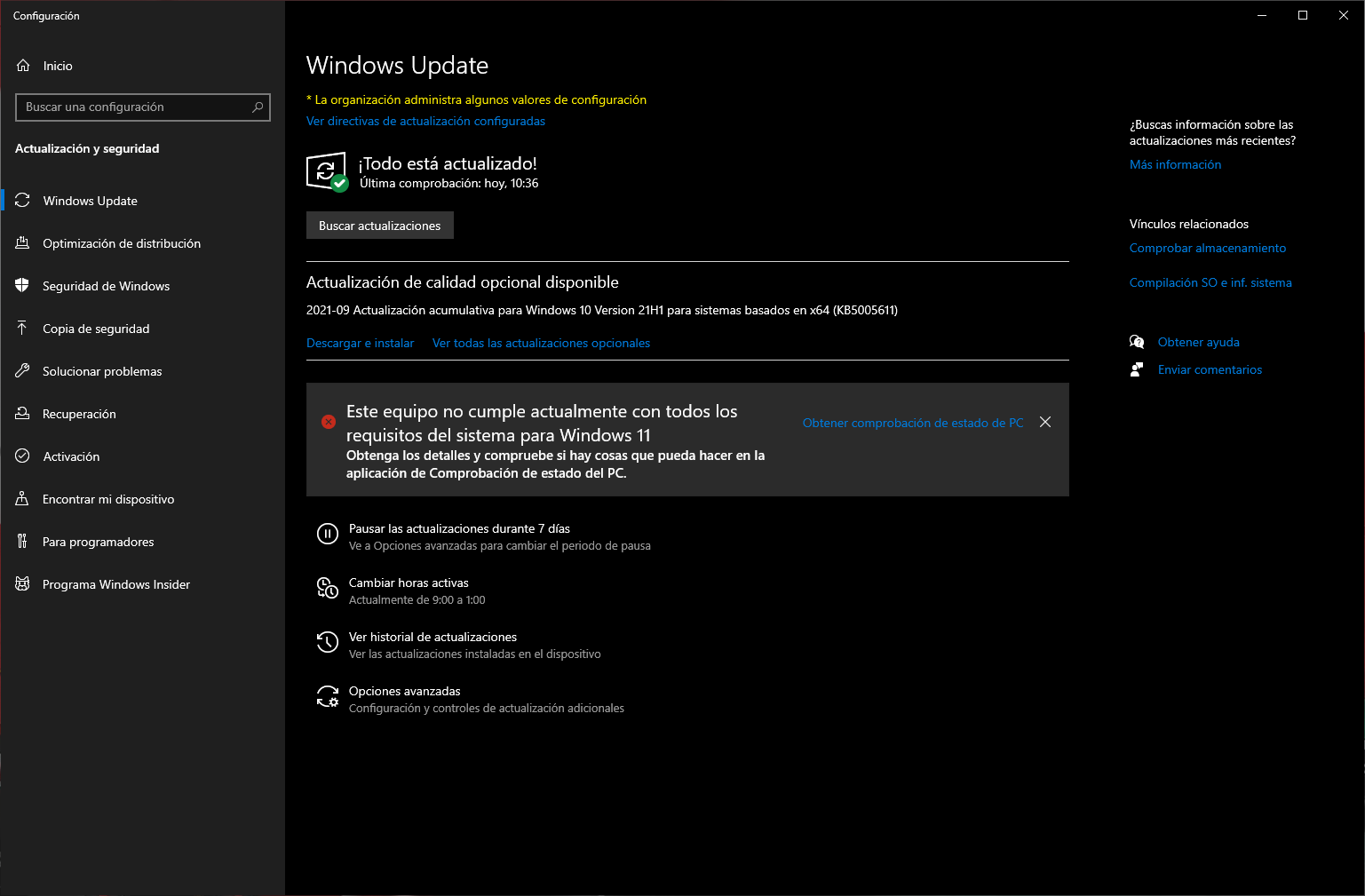
معالج الترقية
إذا كنا لا نريد اتباع هذه الخطوات أو نبحث عن بديل ، فيمكننا اتباع مسار مختلف دون استخدام Windows Update. على سبيل المثال، مساعد تحديث Windows 11 يسمح لنا بتثبيت الإصدار الجديد طالما لدينا جهاز كمبيوتر متوافق. يجب علينا تنزيله من موقعه على الإنترنت ، والتشغيل والتحلي بالصبر لفرض التحديث.
يمكننا قم بتنزيل معالج تثبيت Windows 11 من موقع Microsoft على الرغم من أنها تشرح سلسلة من الاعتبارات السابقة: يجب أن يكون لديك Windows 10 مثبتًا في الإصدارات بعد عام 2004 ، يجب أن يكون لديك ترخيص ، يجب أن تلتزم بالمواصفات المذكورة أعلاه.
بمجرد حصولك على هذا ، يمكننا تنزيل المعالج. عندما تقوم بتنزيله ، حدد "تشغيل" بأذونات المسؤول ، وقم بالتأكيد ثم انقر فوق "قبول وتثبيت". بمجرد أن تصبح جاهزًا ، يجب أن تلمس زر "إعادة التشغيل الآن" لإكمال التثبيت على الكمبيوتر.
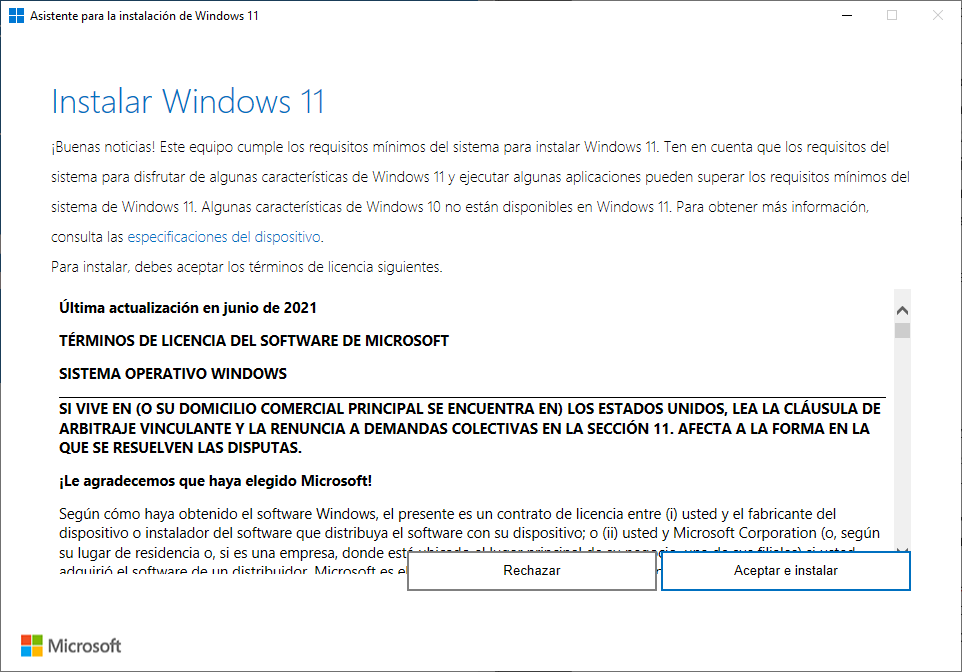
يوضحون أيضًا أن تثبيت Windows 11 مجانًا سيستغرق بعض الوقت وسترى كيف تتم إعادة تشغيل جهاز الكمبيوتر الخاص بك عدة مرات لذا كن صبورا حتى يكتمل.
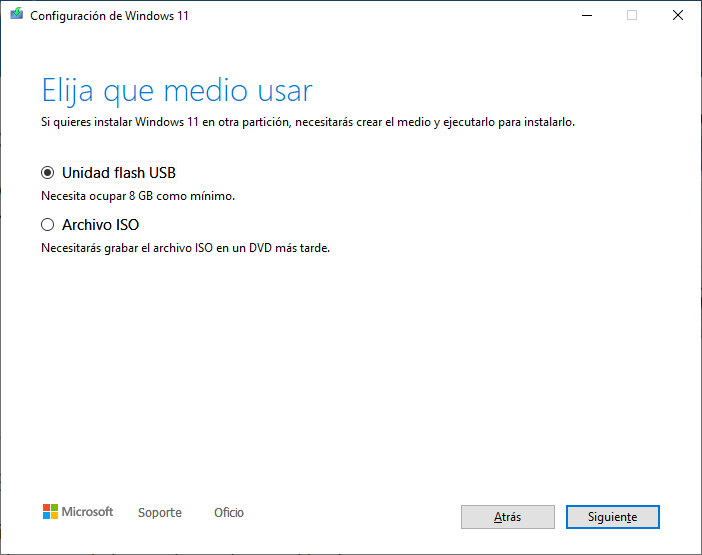
أداة إنشاء الوسائط
هناك خيار آخر للتحديث إلى Windows 11 مجانًا وهو استخدام أداة إنشاء الوسائط التي تتيح لنا "فرض" التحديث من نقطة الصفر ويدويًا طالما كانت لدينا الصورة على محرك أقراص USB محمول أو ملف ISO الذي سنذهب إليه استخدم للقيام بذلك. إنه أكثر تعقيدًا إلى حد ما من كل ما سبق ، ولكن يمكننا تنزيل صورة قرص Windows 11 أو ISO مباشرة من صفحة ويب تنزيل Microsoft. إنه ، كما يشرحون ، ISO بإصدارات متعددة حتى نتمكن من استخدام مفتاح المنتج الذي لدينا لفتح مفتاحنا أو المفتاح الذي يتوافق معنا.
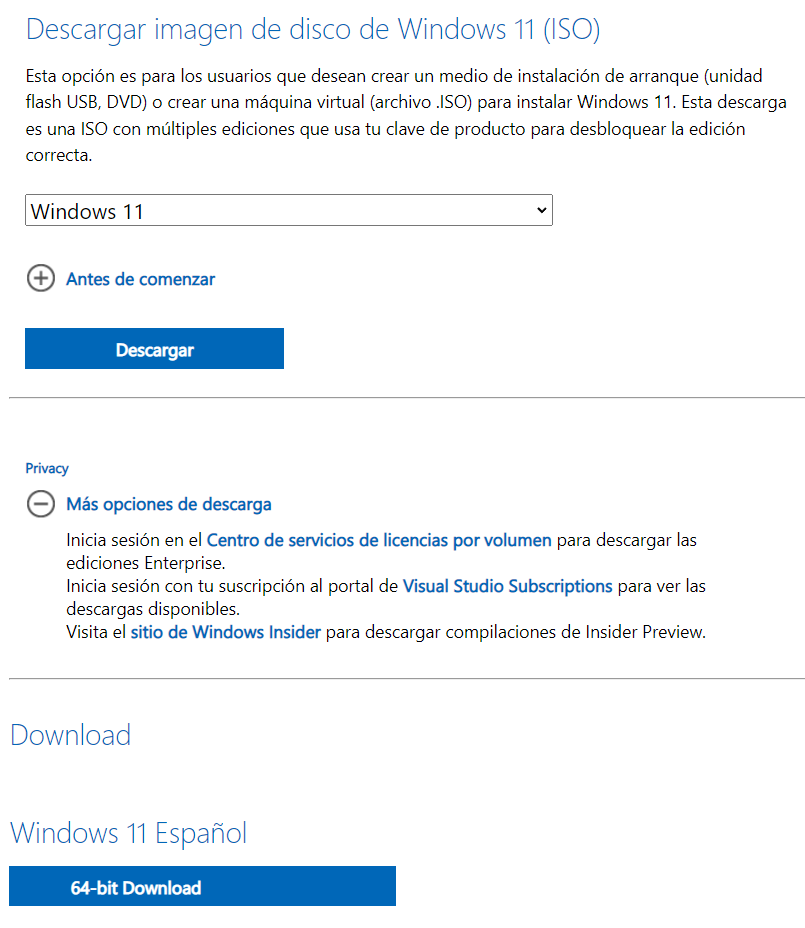
يمكننا اختيار كليهما محرك أقراص USB محمول وملف ISO على قرص DVD وتسمح لنا Microsoft باستشارة جميع الخطوات التي يجب أن نتبعها للتثبيت. سيستغرق الأمر بضع دقائق فقط وسنقوم بتنزيل Windows 11.
قم بترقية جهاز كمبيوتر غير مدعوم
ماذا يحدث إذا كان جهاز الكمبيوتر الخاص بك لا يحتوي على TPM 2.0 كما هو موضح في المواصفات؟ وفقًا لاختراق مسجل ويعمل حاليًا ، يمكننا تجاوز هذا المطلب بأمان. كما ذكرنا في الفقرات السابقة ، يجب أن يكون لديك ملف الجيل 8th إنتل جوهر أو AMD Ryzen 2000 لتتمكن من تثبيت Windows 11 بالإضافة إلى القدرة على تنشيط Secure Boot ودمج TPM 2.0 أو تنشيطه. ولكن ماذا لو لم يكن لدي؟ يمكننا إجبارها.
يجب أن نقوم بنفس الخطوات كما لو كانت لدينا هذه المتطلبات ، ولكن سيأتي وقت يخبرنا فيه النظام أنه ليس لدينا جهاز كمبيوتر متوافق. عندما يحدث ذلك ، اضغط على Shift + F10 واكتب "regedit" للوصول إلى سجل Windows. بمجرد الدخول ، نذهب إلى HKEY_LOCAL_MACHINESYSTEM وهناك للإعداد ، وننشئ ثلاثة مفاتيح جديدة بالقيمة 1: BypassTPMCheck و BypassRAMCheck و BypassSecureBootCheck .
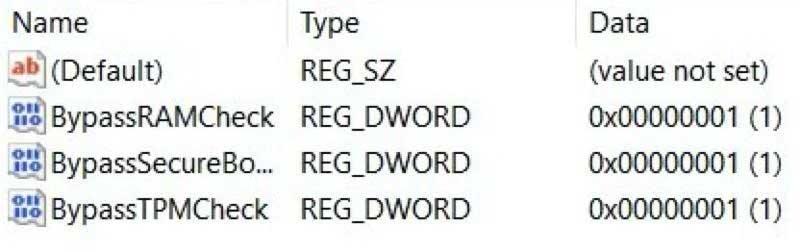
بمجرد الانتهاء من ذلك ، يمكننا متابعة التثبيت. انها فكرة جيدة؟ أكثر ما يوصى به هو الاستمرار في استخدام Windows 10 إذا لم يكن لديك جهاز كمبيوتر متوافق وأنك تتخلى عن الأخبار نظرًا لأنك قد تواجه مشكلات في المستقبل أو قد تجد أخطاء في التوافق والأداء. ضع في اعتبارك أن Windows 10 سيستمر في تلقي التحديثات حتى عام 2025 ، لذلك لا يزال هناك وقت كافٍ لتغيير المعدات.
خيار آخر هو استخدام روفوس. هذا تطبيق تستخدمه أقسام تكنولوجيا المعلومات منذ فترة طويلة لإنشاء مثبتات Windows قابلة للتمهيد بسرعة. في هذين الإصدارين ، ومع أحدث إصدار تجريبي ، كما ذكرت Ars Technica ، سيكون لدينا الآن القدرة على إزالة متطلبات حساب Microsoft ، بالإضافة إلى التحايلات الأخرى. من بينها ، تجاوز الأنظمة التي تفتقر إلى TPM 2.0 ، أو تلك التي تحتوي على أقل من 4 غيغابايت من ذاكرة الوصول العشوائي أو 64 غيغابايت من التخزين.
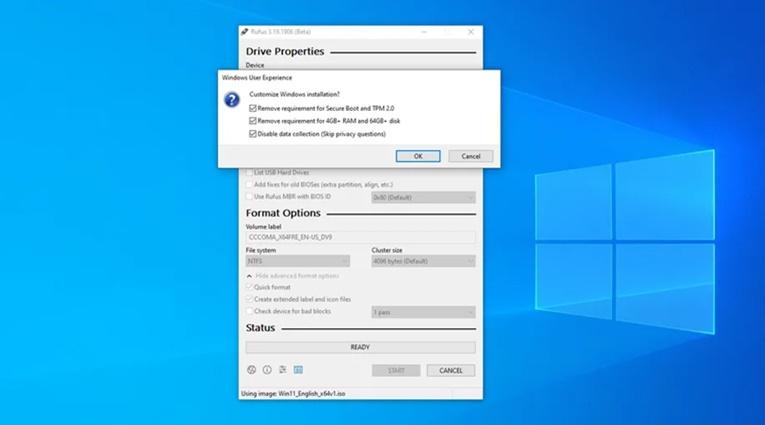
ما عليك سوى تنزيل صورة Windows 11 ISO ؛ قم بإنشاء وسائط التثبيت بخيارات Rufus الجديدة وقم بالتثبيت مع الحرص على عدم الاتصال بالإنترنت بحيث يوفر لك المثبت إمكانية استخدام حساب محلي.
- أول شيء تنزيل وتثبيت أداة Rufus ( أحدث إصدار ).
- الآن سنشرع في تنزيل Windows 11 ISO من ملف مستودع Microsoft الرسمي .
- نفتح أحدث إصدار من Rufus.
- نختار Windows 11 ISO الذي قمنا بتنزيله للتو.
- وفي القسم التثبيت الممتد لنظام التشغيل Windows 11 سوف نختار قم بإنشاء تثبيت موسع لنظام التشغيل Windows 11 (بدون TPM ، لا يوجد تمهيد آمن ، 8 جيجابايت - ذاكرة الوصول العشوائي).
- وأخيرا، بداية.
إصدارات Windows 11
كما هو الحال في جميع أنظمة تشغيل Microsoft ، يأتي Windows بعدة إصدارات مصممة لنوع من المستخدمين وبخصائص مختلفة. في الواقع ، يمكن أن يكون لدينا ميزات أكثر أو أقل ، ووقت دعم أكثر أو أقل مع التحديثات والتغييرات الأخرى التي يمكن أن تكون حاسمة على أساس يومي. لهذا السبب ، من الأفضل لنا اختيار الإصدار أو الإصدار الصحيح حتى لا نضطر إلى الندم عليه بعد ذلك.
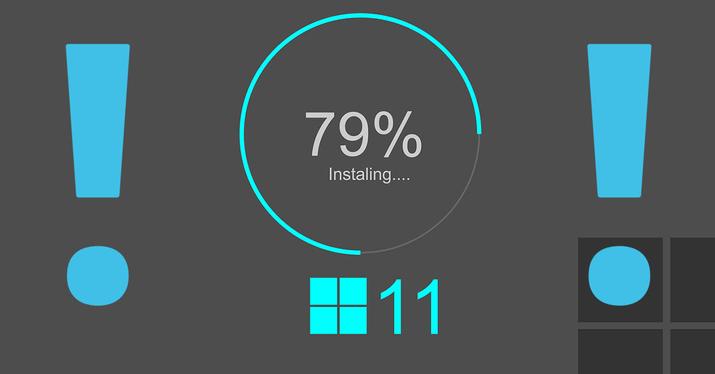
- الرئيسية: الإصدار الخاص بالمستخدمين الأكثر شيوعًا ، أي أولئك الذين يستخدمون Windows على أجهزة الكمبيوتر المنزلية الخاصة بهم. مستوى المستخدم بدون وظائف متقدمة.
- برو: إصدار للمستخدمين المحترفين ، سواء كانوا من مستخدمي الأعمال أو الذين يحتاجون إلى تنفيذ إجراءات متقدمة مع نظام التشغيل. يحتوي على وظائف غير موجودة في الإصدار الرئيسي مثل الوصول إلى BitLocker والوصول المعين والتوفير الديناميكي وسياسات المجموعة ومتجر Microsoft الخاص بالشركات و Active Directory و Azure Active Directory أو حماية معلومات Windows (WIP).
- المؤسسة: تشبه إلى حد بعيد إصدار Pro ، ولكنها تُباع للشركات ، خاصة الشركات الكبيرة.
- التعليم: تمتلك Microsoft دائمًا إصدارات تعليمية من أنظمتها مع العديد من أوجه التشابه مع الإصدار المنزلي ، ولكن مع إضافات خاصة لهذه القطاعات.
- لتسك: إنها إصدارات ذات وقت دعم أطول ، أي أنها تتلقى تصحيحات أمان لفترة أطول. في الوقت الحالي ، لا توجد معلومات محددة حول تاريخ إصدار Windows 11 LTSC. أحدث إصدار هو Windows 10 LTSC في الإصدار 21H2.
هل ما زلت أستخدم Windows 10 أم أنقل إلى Windows 11؟
في بعض الأحيان ، وخاصة على المستوى التكنولوجي ، قد نرغب في الحصول على أحدث إصدار وأحدث التقنيات من اللحظة التي يكون فيها ذلك ممكنًا. بعد إطلاق برنامج نوافذ 11 ، ربما كنت تفكر فيما إذا كان الأمر يستحق اتخاذ قفزة الآن ، أو أن الأخبار لن تعوضك إذا كنت معتادًا على استخدام نوافذ 10 بطريقة مستقرة. يستحق؟ بالتأكيد تساءلت: هل أستمر في استخدام Windows 10 أم يمكنني التبديل إلى Windows 11؟ ما هو الجديد؟ يستحق؟ نجيب على كل هذه الأسئلة الشائعة في الفقرات التالية حتى تعرف ماذا تفعل.
لمساعدتك في اتخاذ القرار الخاص بك ، سنقوم بتقييم إيجابيات وسلبيات الترقية إلى Windows 11 . على الرغم من أننا يجب أن نعرف أولاً ما إذا كان جهاز الكمبيوتر الخاص بك متوافقًا مع Windows 11 ، أم لا ، إذا كان بإمكانك تثبيته أو يمكنك الحصول على جميع وظائف ومزايا الإصدار الجديد من نظام التشغيل. بالإضافة إلى ذلك ، يمكنك أيضًا معرفة ماهية التحسينات أو الأخبار والتفكير فيما إذا كان الأمر يستحق القيام بهذه الخطوة ، وما إذا كانت التغييرات ستكون مفيدة أو ملفتة للنظر.
المعايير الأولى لتحديد ما إذا كنت تريد تابع على Windows 10 أو انتقل إلى Windows 11 لن يعتمد عليك حقًا ، ولكن على الحد الأدنى من متطلبات التثبيت لنظام التشغيل Windows 11. إذا كنت تريد أحدث نظام تشغيل ، فستحتاج إلى معالج Intel Core من الجيل الثامن أو AMD Ryzen 8 أو معالج أحدث. سنحتاج أيضًا إلى ذاكرة وصول عشوائي (RAM) بسعة 2000 جيجابايت أو أكثر وذاكرة تخزين داخلية تبلغ 4 جيجابايت أو بعض المساحة الإضافية في حالة رغبتنا في تثبيت جميع الوظائف أو التحديثات اللاحقة ، كما تحذر Microsoft. أيضًا ، يجب أن تكون البرامج الثابتة للنظام UEFI ومتوافقة مع التمهيد الآمن.
بالنظر إلى وصول الجيل الثامن من Intel Core في عام 2017 ووصول Ryzen 2000s في عام 2018 ، أنت حقًا بحاجة إلى جهاز كمبيوتر حديث إلى حد ما لتتمكن من تثبيت Windows 11 . أو ، على الأقل ، ستحتاج إلى واحد إذا كنت تريد أن يعمل بسلاسة وليس لديك مشاكل في جعل جهاز الكمبيوتر الخاص بك يعمل بشكل جيد وجميع خيارات Windows 11 تعمل بشكل جيد. لا يتوافق؟ هناك عدة طرق لمحاولة فرض التثبيت ، ولكن إذا لم يكن مدعومًا رسميًا ، فمن الأفضل البقاء على نظام التشغيل Windows 10 والانتظار حتى يصبح الأمر وكأنه قد يؤدي إلى سوء الأداء ومشكلات التوافق وتجعل جهاز الكمبيوتر الخاص بك يعمل بشكل أسرع. بطيء…
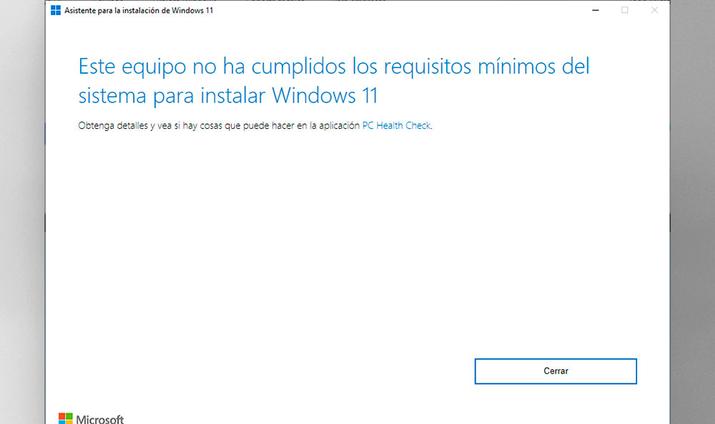
إذا كانت لديك أي شكوك حول ما إذا كنت تستوفي هذه المتطلبات أم لا ، فيمكنك الاختيار قم بتنزيل Windows 11 Setup Assistant . عند تشغيل ملف ملف Windows11InstallationAssistant.exe ، عليه سيطلق المعالج الذي سيرشدك خلال العملية ويوقفك إذا وجد أي عدم توافق مع عملية التثبيت.
أسباب الترقية
في حالة استيفاء جميع الخصائص المذكورة أعلاه ، ستعرف أنه يمكنك التحديث وأن جهاز الكمبيوتر الخاص بك جاهز لتحقيق قفزة إلى نظام التشغيل Windows 11 ، فستحتاج إلى تقييم المزايا التي يوفرها لك نظام التشغيل الجديد من Microsoft. لكنك من يقرر ، هل يستحق تثبيت Windows 11 أم أنه من الأفضل الانتظار باستخدام Windows 10 لبضعة أشهر إذا كان يعمل بسلاسة وراحة؟
إذا كان لديك جهاز مدعوم ، يمكنك الترقية إلى Windows 11 لتجربته . ومع ذلك، هناك كمية الصيد. بعد الترقية ، سيكون أمامك 10 أيام فقط للعودة إلى Windows 10. بعد ذلك ، ستحتاج إلى إجراء تثبيت نظيف للعودة إلى نظام التشغيل السابق. لهذا السبب نريدك أن تكون على دراية بما إذا كان الأمر يستحق ذلك أم لا.

إذا كان الاستخدام الذي ستعطيه لجهاز الكمبيوتر الخاص بك هو لعبة PC Gamer ، فإن هذه القفزة جذابة للغاية بالنسبة لك. أضاف Windows 11 ميزات مثل تقرير التنمية البشرية السيارات ، بحيث تبدو ألعابك أكثر حيوية بغض النظر عن وقت إصدارها ، و التخزين المباشر يساعد GPU و SSD على الاتصال بشكل أسرع ، بحيث يمكنك تشغيل الألعاب بشكل أسرع وإزالة أوقات التحميل أو تقليلها.
لتعدد المهام ، يبدو أن Windows 11 يقوم بعمل رائع في إدارة الذاكرة فضل نوافذ التطبيقات التي قمت بفتحها وتشغيلها في المقدمة . يجب أن يضمن ذلك حصولهم على مزيد من قوة المعالج على موارد النظام الأخرى. بالإضافة إلى ذلك ، يمكن أن تظل ذاكرة الوصول العشوائي نشطة في وضع السكون ، مما يجعل جهاز الكمبيوتر الخاص بك يستيقظ أسرع بنسبة تصل إلى 25٪ من وضع السكون.
إذا كنت تفكر في إجراء تغيير ، فإن Windows 11 يجلب لك المزيد والمزيد ماك-مثل واجهة نظام التشغيل ، بتصميم نظيف بزوايا دائرية وظلال باستيل. على سبيل المثال ، شريط المهام
أسباب البقاء على نظام التشغيل Windows 10
Windows 11 ، نظرًا لإصداره الأخير ، لا يزال لديه العديد من الأخطاء والمشكلات قد يؤثر ذلك على أداء نظامك ، حتى لو كان يفي بالمتطلبات المذكورة أعلاه. هذه أخطاء بشكل عام سيتم معالجتها في الأشهر المقبلة والتي ستقوم Microsoft بإصدار تصحيحات لها لإصلاح أي مشكلة في الأداء أو أي خطأ صغير. لكن يمكننا تجنبها حتى يصبح من الضروري التحديث. إذا كنت تريد تجنب هذه الأخطاء ، يمكنك ذلك. بهذا المعنى ، يمكنك اختيار أن تشفي نفسك بصحة جيدة وتنتظر حلها شيئًا فشيئًا. على سبيل المثال ، كان لدى وحدات المعالجة المركزية AMD في البداية أخطاء توافق برنامج التشغيل ، على الرغم من تصحيحها تدريجيًا.

قبل أن نذكر التحسينات الممكنة على مستوى تصميم Windows 11 ، ولكن هذا يعني أيضًا بعض السلبيات. ولعل أبرزها ، لم يعد Windows 11 يدعم Live Tiles . إذا كنت تريد حقًا رؤية المعلومات الموجودة على مربعات قائمة البدء المباشرة هذه في لمحة ، فإن Windows 10 هو السبيل للذهاب.
ستعتمد الأسباب الأخرى لعدم التحديث على كيفية إجراء عمليات البحث أو إذا كنت تستخدم المساعد الصوتي. قامت Microsoft بتقليص مربع البحث إلى رمز ولديها أيضًا إزالة ميزات المساعد الصوتي Cortana في نظام التشغيل Windows 11 وإذا كنت تريد استخدام Cortana ، فستحتاج إلى تنزيل التطبيق الإضافي.
أكره Windows 11 ، هل يمكنني العودة إلى Windows 10؟
من الممكن استعادة جهاز الكمبيوتر الخاص بنا إلى نظام التشغيل Windows 10 ، ولكن فقط للأيام العشرة الأولى بعد تثبيت Windows 11. هذا يعني أن لديك هذه الفترة فقط ، لذا فقد انقضى المزيد من الوقت ، انس الأمر ، ما لم تنفذ عملية أطول قليلاً ، ولكننا سنوجهك خلالها في هذه المقالة.
ضمن تكوين Windows ، في ملف "النظام" في القسم ، يمكنك استرداد Windows 10 بالنقر فوق "التعافي" . يتيح لك هذا الرجوع إلى هذا الإصدار وشرح سبب قيامك بذلك للمعالج. هدفه هو شرح سبب قيام شركة بيل جيتس بتدوين الملاحظات وعدم إرسال تحديثات مزعجة إلينا في المستقبل.
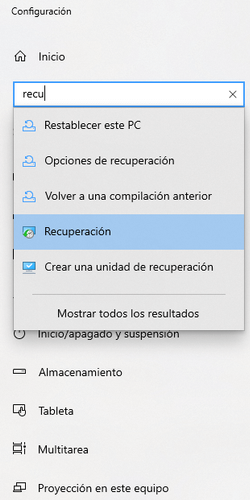
قبل اكتمال إعادة التثبيت ، سيحذرك جهاز الكمبيوتر الخاص بك بذلك ستفقد أي تطبيقات وتغييرات منذ تثبيت Windows 11. تأكد من أنك لا تمانع في فقدان التغييرات. قم بإنهاء "الرجوع إلى Windows 10" لإنهاء العملية. نصيحة أساسية هي إنشاء نسخة على جهاز خارجي لملفاتك ، سواء كانت مقاطع فيديو أو صورًا أو مستندات.
ارجع إلى Windows 10 بعد 10 أيام
إذا لم تكن تعلم أنه بعد 10 أيام لم يكن من الممكن العودة بسهولة ، أو أنك لم تعتاد على Windows 11 ، فمن الممكن العودة إلى الإصدار السابق. هذا هو عملية أكثر تعقيدًا ، لأن Microsoft لا تريد لمستخدميها التراجع ببساطة. إليك كيفية العودة إلى Windows 10 بعد 10 أيام.
تعني العملية إعادة تثبيت Windows 10 من الإصدار الرسمي لتثبيته لاحقًا يدويًا. نظرًا لأنه قد يبدو صعبًا ، فإننا نوجهك حتى لا تخسر بين الخيارات والنوافذ المختلفة. ال أبسط طريقتين فيما يلي ، على الرغم من وجود طريقة ثالثة أكثر تفصيلاً.
من الكمبيوتر
أول شيء هو الزيارة موقع التنزيل الرسمي لإصدار Windows 10 . سترى قائمتين فرعيتين ، يجب الانتباه في الثانية. هناك سنضغط على "تنزيل الأداة الآن" .
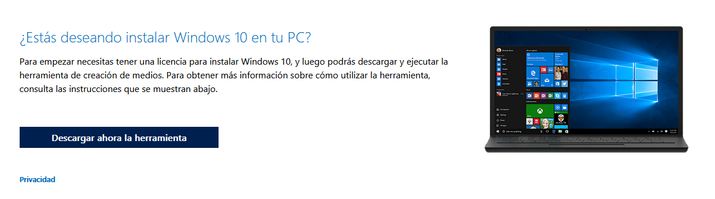
نفتح الملف الذي تم تنزيله بالضغط عليه. اسمح لهم بإجراء تغييرات على العملية ثم قبول الشروط والأحكام. على الفور "تجهيز بعض الأشياء" ستظهر الشاشة ، عندما تتقدم ، نختار "تحديث هذا الكمبيوتر" وسيبدأ التنزيل. وفي الوقت نفسه يمكنك استخدام الكمبيوتر.
إذا أكملت التنزيل ، انقر فوق "التالى" واقبل الشروط مرة أخرى. انتبه الآن لأن شاشة بعنوان "اختر ما تريد الاحتفاظ به" سيظهر الذي يجب أن نختار فيه "لا شيئ" ، هذا هو الجزء الحيوي من العملية. بمجرد تحديد هذا الخيار ، تابع إلى "جاهز للتركيب" الشاشة ، وأخيرًا ، انقر فوق "تثبيت" لبدء التثبيت.
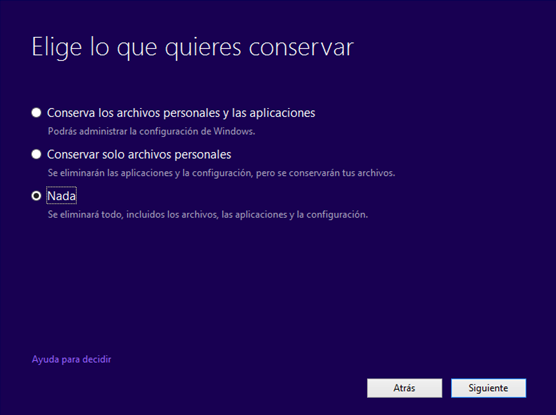
عند اكتمال التثبيت ، ستتم إعادة تشغيل الكمبيوتر. ذلك حين يجب عليك إعادة التكوين وكأنك لم تستخدمها من قبل. إذا لم تكن راضيًا عن إعداده ، فقد يكون الوقت قد حان لإضفاء لمسة.
من USB
يعد تثبيت Windows 10 من محرك أقراص USB أو محرك أقراص محمول مفيدًا بشكل خاص إذا كنت ترغب في تثبيته على أجهزة متعددة. الخطوات التي يجب تنفيذها هي نفسها من الكمبيوتر ، وتنزيل الأداة ، ولكن النقر "إنشاء وسائط التثبيت" بدلا من تحديث المعدات.
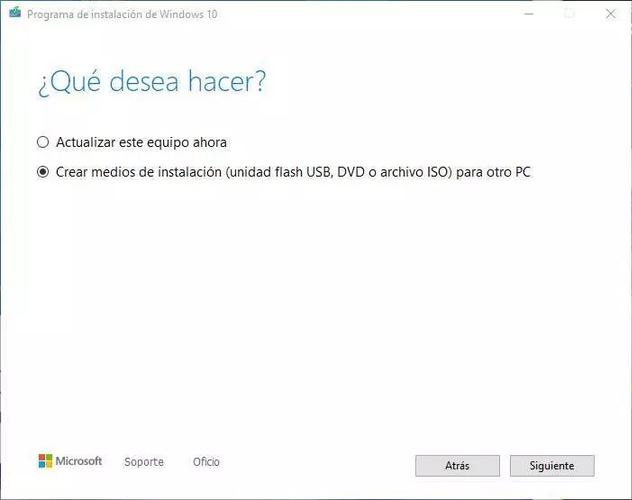
بمجرد الدخول "إنشاء وسائط التثبيت" ، تابع عبر نوافذ اللغات والإصدارات حتى تصل "اختر الوسائط التي تريد استخدامها" ، حيث يمكنك استخدام محرك أقراص فلاش USB أو ملف ISO. انقر فوق الأول ، ولكن ضع في اعتبارك أنه يجب أن يكون لديك جهاز به مساحة خالية تبلغ 8 جيجابايت. اختر محرك الأقراص المحمول الذي تريده وانتظر بصبر حتى يتم نسخه إليه ، لأنه قد يستغرق ساعات.
أدخل USB في تمهيد الكمبيوتر ، واختر التمهيد من USB. اختر الوحدة الصحيحة واستمر. ثم ستظهر شاشة لاختيار نظام التشغيل ولوحة المفاتيح التي تستخدمها ، حدد ما تريد واستمر حتى ظهور شاشة تسمح لك "تثبيت" ، واتبع الخطوات كما لو كانت من الكمبيوتر. من بين جميع التراخيص التي يقدمها Windows ، والتي تختلف في السعر ، اختر الترخيص الذي تريده واستمر حتى ظهور الشاشة النهائية للترقية النموذجية البسيطة أو المتقدمة. هم آخر الأطراف للعودة إلى Windows من USB.
ما هو Windows 11 SE؟
Windows 11 SE هو نظام تشغيل من الشركة مصمم لـ يمكن استخدامها في المدرسة في الفصول أو في المجال التربوي بشكل عام. إنها أداة مصممة للمعلمين الذين يريدون ملف بيئة بسيطة وخالية من الإلهاء للطلاب ، وكذلك لمديري تكنولوجيا المعلومات بالمدرسة الذين يريدون أجهزة يسهل نشرها وإدارتها وتأمينها والتكيف بشكل جيد مع الظروف المتغيرة للعام الدراسي. يمكن إدارته من السحابة باستخدام Intune for Education ، على الرغم من أنه يفتقر أيضًا إلى بعض ميزات Windows 11.
إنه يعمل الأجهزة المستندة إلى الويب التي تستخدم تطبيقات تعليمية أساسية وبتكوينات أبسط ، حيث يمكن تنفيذ بعضها والبعض الآخر ليس كذلك. فيه، مايكروسوفت أوفيس 365 تم تثبيته مسبقًا بالفعل. على الرغم من أنه لا يحتوي على متجر تطبيقات Microsoft Store الخاص به ، فبالإضافة إلى التطبيقات المثبتة بشكل افتراضي ، سيتم السماح بتطبيقات الطرف الثالث إذا كنت تريد إرسال تطبيقاتك الخاصة ، وهو أمر سنخبرك به لاحقًا كيف يمكنك القيام بذلك. الهدف هو أن يتمكن الطلاب من الدراسة بأقصى قدر من الكفاءة ، دون تشتيت الانتباه وبالموارد المثلى للتعليم.
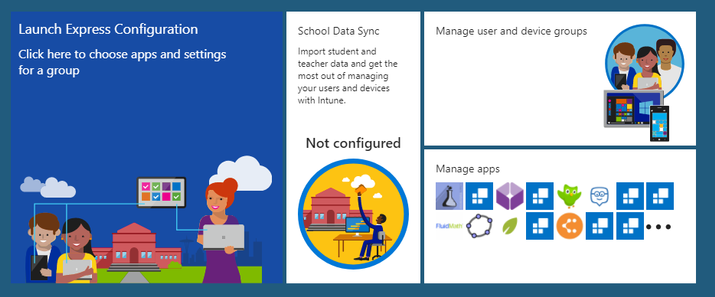
سيظهر مع خلفية بلوم ملونة افتراضية جديدة والتغييرات التي تم إجراؤها على طريقة عرض التطبيقات . أيضًا ، يتم تحديثه بصمت حتى لا يزعجك أثناء العمل معه. يمكنك القيام بذلك خارج ساعات الدوام المدرسي حتى لا تعطل الدراسة.
كيف يختلف عن Windows 11
فقط مع الأخذ في الاعتبار أنه قد تم تصميمه خصيصًا لغرض ما ، سنعرف ذلك ، على الرغم من أنه قد يتم مشاركته أوجه التشابه مع Windows 11 ، لديها أيضًا اختلافات مهمة. لهذا السبب ، سوف نعلق على الخصائص المميزة الرئيسية التي يجب أن نأخذها في الاعتبار ولماذا يصنعون نظام التشغيل للتعليم.
Windows 11 SE هو إصدار من نظام التشغيل مصمم خصيصًا لـ مجال تعليمي. إنه مصمم بحيث يمكن تكييفه مع الاحتياجات المدرسية المتغيرة للصغار ، تجنب المشتتات غير الضرورية . سيتم فتح التطبيقات فقط في وضع ملء الشاشة ، مع إمكانية استخدام ما يصل إلى تطبيقين في نفس الوقت. لا يوجد سوى تخطيطين يمكن عرض تطبيقين فيهما في نفس الوقت. ليس لديها الحاجيات لتجنب الانحرافات والتكوين أسهل بكثير.
هناك العديد من الميزات الرئيسية التي يمتلكها ويختلف عن الإصدارات الأخرى من Windows ، بدءًا من حقيقة أنه مصمم من أجله أجهزة كمبيوتر أقل قوة ، حيث تم تحسينه للعمل مع 4 غيغابايت من ذاكرة الوصول العشوائي و 64 غيغابايت من السعة التخزينية. سيتمكن المصنعون فقط من تثبيته على معدات محددة للمجال التعليمي. ستتواصل الفرق في سحابة ، بحيث يكون من الممكن العمل خارج المدرسة فقط حاليا . في المدرسة يمكنك مزامنة كل شيء يتم من خلاله ون درايف.
وسوف تشمل حافة مع الافتراضي الكروم بحيث يمكن استخدامها دون مشاكل. بالإضافة إلى ذلك ، سيتم عمل نسخ احتياطية تلقائية من المستندات. ميزة أخرى بارزة هي أنه يأتي مع العديد وشملت التطبيقات بالإضافة إلى ذلك ، يمكن تثبيت التطبيقات التي يقررها مسؤولو تكنولوجيا المعلومات والاتصالات في المدرسة فقط. بالإضافة إلى ذلك ، تم تصميمه ل تستهلك بطارية أقل وأن الجهاز يتمتع باستقلالية على مدار اليوم.
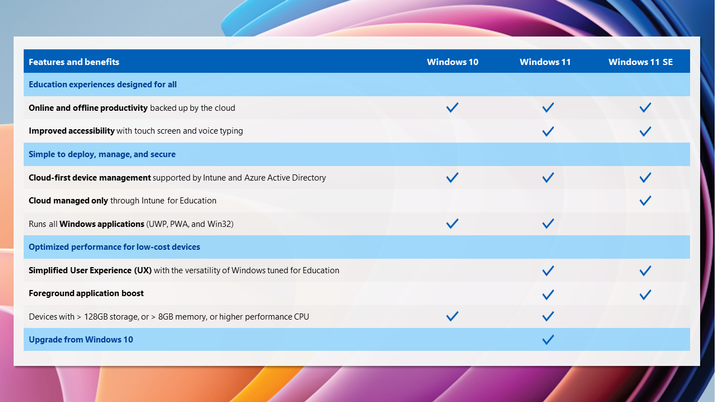
يأتي Windows 11 SE مع العديد من وشملت التطبيقات بشكل افتراضي مثل Office و OneNote و Teams ، مصمم للمدارس وفي البداية باللغة الإنجليزية فقط ، على الرغم من أنه يمكن تثبيت المزيد ضمن تلك المسموح بها وطالما يقرر موظفو تكنولوجيا المعلومات والاتصالات في المدرسة.
من بين التطبيقات التي يمكنك تشغيلها باستخدام بوابة Intune للتعليم نبرز:
- الكروم
- مساعد التنين
- تنين واحد محترف
- التعرف على الصوت والكلام الإلكتروني
- NaturalReader
- Jaws لنظام التشغيل Windows
- بوابة الطالب الورقية
- NextUp Talker
- الوصول غير المرئي لسطح المكتب
- اقرا و اكتب
- المكبر SuperNova وقارئ الشاشة
- المكبر سوبر نوفا والكلام
- نص بصوت عال
- زوم
- Zoomtext Fusion بواسطة AiSquared
- ZoomText المكبر / القارئ
التطبيقات التي تعمل في مستعرض ، مثل تطبيقات الويب التقدمية (PWAs) وتطبيقات الويب ، يمكن تشغيلها دون أي تغييرات أو قيود. ليس كذلك مع تلك التي تتطلب التثبيت ، في هذا التثبيت سيفشل إذا حاولت. يمكنك التحدث إلى Microsoft لتمكينهم.

أيضًا ، يمكن لأي شخص في المدرسة إرسال طلب إلى إضافة تطبيقاتهم الخاصة هنا من خلال تسجيل الدخول باستخدام حساب المدرسة كـ user@contoso.edu. لو أنه يطابق الشروط ، ستعمل الشركة مع بائع البرامج المستقل لاختباره ، وعندما يصبح جاهزًا ، سيتم تحديثه بواسطة Microsoft. ستتم إضافته إلى Intune for Education وسيتعين عليك تخصيصه لأجهزتك لبدء استخدامه.
كيف يتم الحصول عليها
أحد الاختلافات الرئيسية عن أنظمة التشغيل الأخرى هو أنه متوفر فقط مثبت مسبقًا عليه أجهزة OEM (الشركة المصنعة للمعدات الأصلية) . يؤدي هذا إلى تثبيت نظام التشغيل وإتاحة الأجهزة للشراء من قبل المدارس وفي المجال التعليمي.
لذلك ، يمكنك استخدامه إذا اشترى الأطفال الأجهزة التي تعمل بنظام Windows SE في المدرسة أو إذا اشتريت Microsoft Surface مع تثبيت نظام التشغيل بالفعل. أول جهاز يأتي معه هو جهاز Surface Laptop SE ، جهاز مزود بلوحة HD TFT LCD مقاس 11.6 بوصة مع معالج Intel Celeron N4020 أو N4120 و 4 أو 8 جيجابايت من ذاكرة الوصول العشوائي مع 64 أو 128 جيجابايت من التخزين الداخلي ، بالإضافة إلى كاميرا ويب. واستقلالية البطارية تصل إلى 16 ساعة.

يمكن أن يكون شوهد في النماذج من أيسر ، وديل ، وآسوس ، Lenovo وغيرها من العلامات التجارية المزودة بمعالجات AMD و Intel ، ولكن فقط تلك الأقل قوة المصممة لهذا النوع من الاستخدام. لم يتم تحسينه لعامة الناس ، ولكن للتعليم ، لذلك هو سيتم بيعها فقط للشركات والمراكز التعليمية لأجهزة الكمبيوتر من مختلف الماركات بالمواصفات الأساسية.
